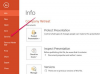Кредит на изображението: Poike/iStock/Getty Images
Има различни уеб браузъри, които можете да използвате за сърфиране в Интернет. Разработчиците на тези уеб браузъри ще създават корекции и актуализации за тези браузъри от време на време. Тези актуализации на браузъра могат да направят браузъра да работи по-гладко, да поправят всички грешки в предишното издание и дори да увеличат сигурността ви, докато сте в интернет. Процесът за актуализиране на браузъра Firefox е малко по-различен от този, използван за актуализиране на Internet Explorer.
Internet Explorer
Етап 1
Посетете уебсайта на Microsoft Update.
Видео на деня
Стъпка 2
Щракнете върху бутона "Express". Ще стартира сканиране и всички налични актуализации на Internet Explorer ще бъдат изброени в долната част на уебсайта за актуализация.
Стъпка 3
Кликнете върху бутона „Инсталиране на актуализации“ в горната част на уебсайта. Актуализациите на Internet Explorer и други актуализации на Windows ще бъдат инсталирани.
Стъпка 4
Рестартирайте компютъра си и отворете Internet Explorer, след като влезете. Вашият браузър ще бъде актуализиран.
Firefox
Етап 1
Отворете прозорец на браузъра Firefox.
Стъпка 2
Кликнете върху „Помощ“ в горната част на браузъра. В падащото меню ще се покажат множество опции.
Стъпка 3
Кликнете върху „Проверка за актуализации“. Ще се отвори прозорец и ще се извърши сканиране за актуализации на Firefox. Всички налични актуализации на Firefox ще бъдат изброени в прозореца.
Стъпка 4
Щракнете върху „Вземете новата версия“, за да инсталирате актуализациите на Firefox. Ще бъдете уведомени, когато тази актуализация приключи и ще се отвори нов прозорец.
Стъпка 5
Изберете „Рестартиране на Firefox сега“ в този прозорец. След това Firefox ще бъде актуализиран.
Бакшиш
Можете също да актуализирате браузъра си, като изтеглите най-новите актуализации директно от началната страница за този конкретен браузър. Това става чрез щракване върху съответната връзка за изтегляне на уеб страницата на браузъра.